Введение
Проблемы с функцией автоматического поворота на вашем устройстве Android могут быть крайне неудобными. Эта функция важна для пользователей, которые часто переключаются между альбомной и портретной ориентациями для улучшения качества просмотра. К счастью, понимание причин этой проблемы может помочь найти эффективные решения. В этом руководстве мы проведем вас через различные этапы устранения неполадок, от базовых до продвинутых, чтобы навсегда устранить проблемы с поворотом экрана.
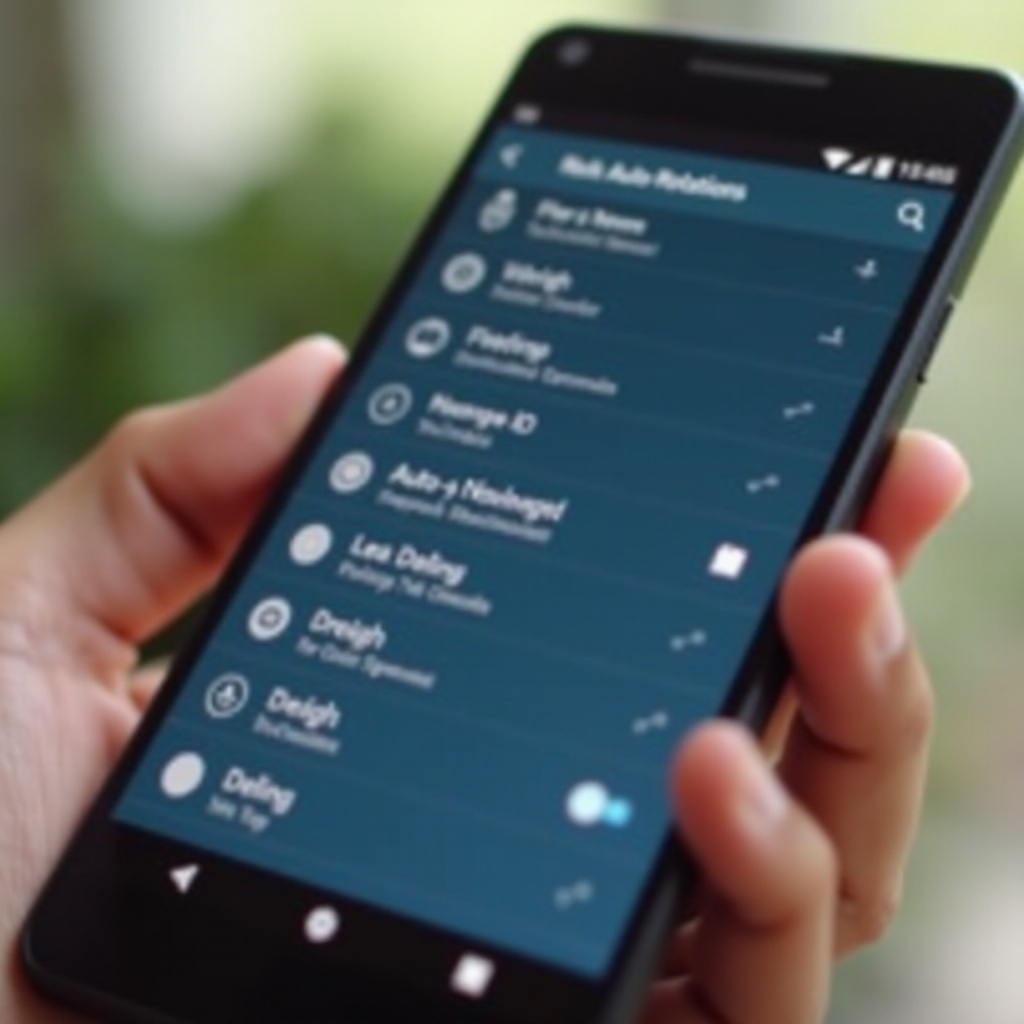
Общие причины проблем с автоматическим поворотом на Android
Прежде чем переходить к решениям, важно понять возможные причины, которые могут отключить функцию автоматического поворота на вашем устройстве.
-
Сбой программного обеспечения: временные проблемы с программным обеспечением могут помешать функционированию автоматического поворота.
-
Ошибочная настройка: функция могла быть случайно отключена в настройках.
-
Сторонние приложения: определенные приложения могут вмешиваться в настройки системы, что может отключить автоматический поворот.
-
Неисправности сенсоров: проблемы с акселерометром или гироскопом могут быть причиной проблем.
Определение основной причины позволяет выбрать подходящие действия по устранению неполадок для эффективного решения проблемы.
Быстрые и простые решения
Как правило, простые решения могут быстро устранить эту проблему без особого технического вмешательства.
Убедитесь, что автоматический поворот включен
Сначала убедитесь, что функция действительно активирована на вашем устройстве.
- Доступ к настройкам или свайп вниз для открытия панели быстрых настроек.
- Убедитесь, что значок автоматического поворота включен. Нажмите на значок, если он не активирован.
Перезагрузите устройство
Простая перезагрузка может решить проблему.
- Удерживайте кнопку питания.
- Выберите опцию ‘Перезагрузка’.
- После перезагрузки устройства проверьте, работает ли автоматический поворот правильно.
Удалите конфликтующие приложения
Некоторые приложения с функцией наложения могут конфликтовать с функцией автоматического поворота.
- Просмотрите приложения, установленные перед началом проблемы.
- Удалите эти приложения одно за другим, чтобы определить, решается ли проблема без них.
Если эти простые решения не решают проблему, подумайте о переходе к более продвинутым шагам по устранению неполадок.
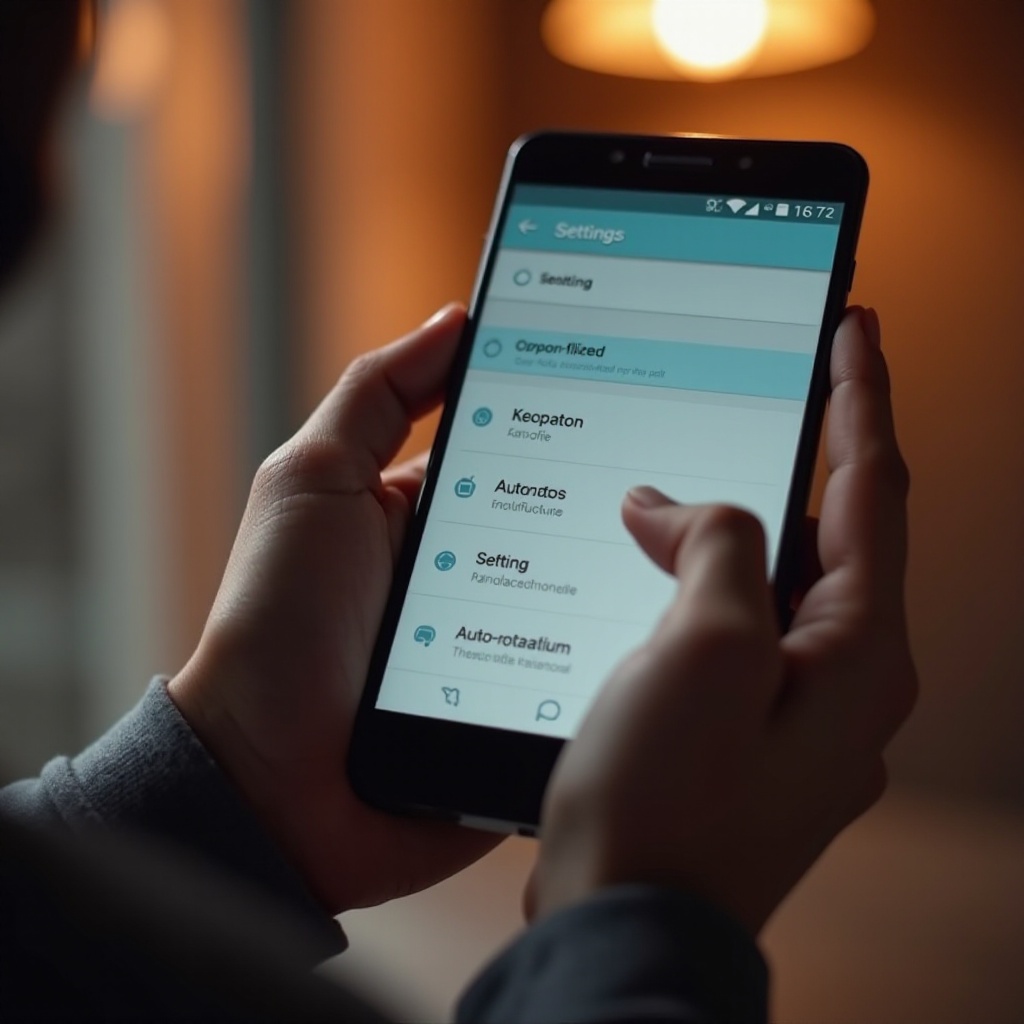
Передовые методы устранения неполадок
Если проблема продолжается, может потребоваться более глубокая проверка настроек и конфигураций вашей системы.
Проверьте наличие обновлений программного обеспечения
Устаревшее программное обеспечение может быть причиной проблемы.
- Откройте ‘Настройки’ > ‘Система’ > ‘Обновление программного обеспечения’.
- Загрузите и установите доступные обновления.
- Перезагрузите устройство для полной установки обновлений.
Очистите системный кэш
Иногда кешированные данные могут мешать работе программного обеспечения.
- Выключите устройство.
- Одновременно удерживайте кнопки увеличения громкости и питания.
- С помощью кнопок громкости перейдите к ‘Очистка раздела кэша’ и выберите его с помощью кнопки питания.
- Перезагрузите устройство после очистки кэша.
Проверьте сенсоры с помощью диагностических приложений
Сенсоры вашего устройства Android, важные для автоматического поворота, могут потребовать тестирования.
- Установите диагностическое приложение для сенсоров из Play Store.
- Используйте приложение, чтобы протестировать и убедиться, что акселерометр и гироскоп работают правильно.
Эти шаги должны устранить большинство проблем, связанных с программным обеспечением. Если тесты сенсоров указывают на аппаратную проблему, необходимы дополнительные действия.
Устранение проблем с аппаратным обеспечением
Если программные решения не помогают, возможно, возникла аппаратная проблема.
Проверьте физические повреждения
Физические повреждения могут повлиять на сенсоры, ответственные за автоматический поворот.
- Осмотрите устройство на наличие трещин или повреждений в области сенсоров.
- Рассмотрите возможность снятия чехлов телефона, которые могут мешать работе сенсоров.
Обратитесь за профессиональным ремонтом
В случае стойких проблем может понадобиться профессиональный ремонт.
- Посетите авторизованный центр ремонта.
- Запросите подробную диагностику оборудования.
- Получите оценку стоимости необходимых ремонтных работ.
После устранения этих проблем целесообразно принять меры предосторожности, чтобы избежать повторения проблем в дальнейшем.
Стратегии предотвращения на будущее
Принятие стратегий, предотвращающих будущие проблемы с автоматическим поворотом, может избавить вас от дальнейших неудобств.
- Регулярно обновляйте как приложения, так и систему до последних версий.
- Контролируйте разрешения приложений, чтобы убедиться, что они не мешают работе системы.
- Избегайте падений устройства, чтобы предотвратить физические повреждения сенсоров.
- Регулярно перекалибруйте сенсоры вашего устройства с помощью диагностических инструментов.
Эти меры предосторожности могут снизить риск повторения подобных проблем в будущем.
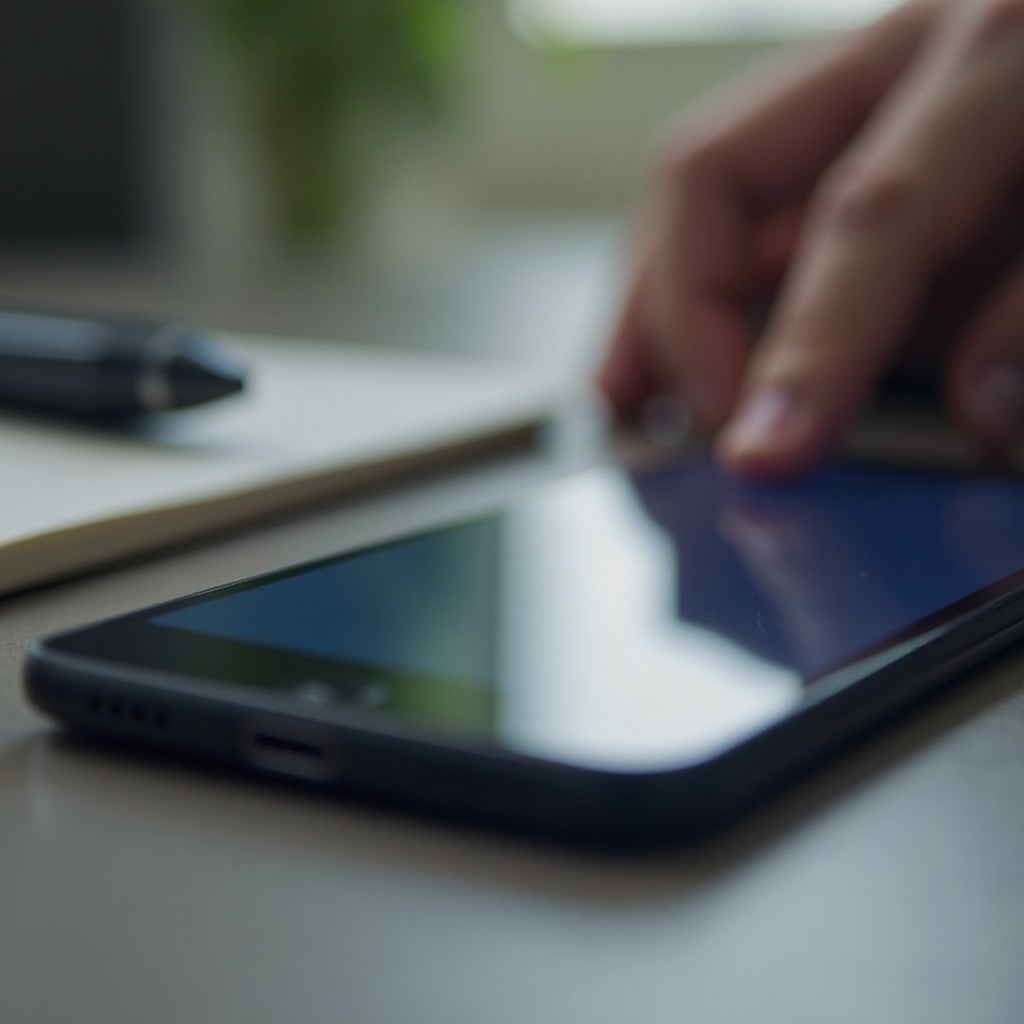
Заключение
Проблемы с автоматическим поворотом на устройствах Android могут варьироваться от простых ошибок настроек до сложных аппаратных неисправностей. С предоставленными рекомендациями вы сможете эффективно устранить и решить эти проблемы с автоматическим поворотом. От немедленных решений до углубленных диагностик, будьте уверены, что ваше устройство Android сохранит необходимую вам функциональность.
Часто задаваемые вопросы
Почему мой экран не вращается, даже если автоповорот включен?
Сторонние приложения или системные ошибки могут мешать автоповороту. Убедитесь, что все приложения обновлены, и попробуйте перезагрузить устройство.
Как откалибровать датчики моего Android телефона?
Скачайте приложение для диагностики датчиков из Play Store, чтобы протестировать и откалибровать датчики вашего устройства.
Что делать, если экран Android до сих пор не вращается после выполнения всех шагов?
Рассмотрите возможность обращения за профессиональными услугами по ремонту для устранения возможных аппаратных проблем, влияющих на работу датчиков вашего устройства.
